网络图标不见了怎么办?
1、xp系统,本地连接可以正常上网
方法一
1、右键点击屏幕下方的任务栏,选择属性。进入属性页面。
2进入属性对话框后,选择自定义,进入自定义页面。
3在自定义通知里找到本地连接图标,选择总是显示,点击确定即可。
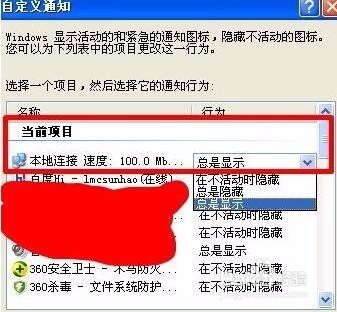
2、方法二
1右击网上邻居,选择属性,进入网上邻居属性页面。
2进入属性页面后,右键点击本地连接,选择属性,进入本地连接属性对话框。
3勾选“连接后在通知区域显示图标”以“及此连接被限制或无连接时通知我”。点击确定即可。

3、方法三
1、点击开始--运行,输入gpedit.msc进入组策略。
2、选择“用户配置”--“Windows设置”---“Internet Explorer 维护”—“连接”。

4、双击左侧的连接设置进入“连接设置”,取消掉“删除已有的拨号连接设置”。
5、方法四
1、右击我的电脑,选择属性,进入属性对话框。
2、选择硬件选项卡。点击设备管理,进入设备管理页面。
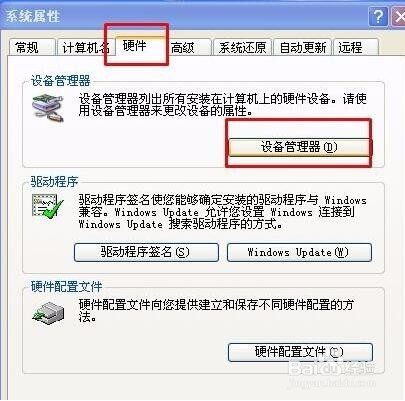
6、找到网络适配器,由于每个电脑的配置不同,里面的选项是不同的,双击网络适配器的下属项目,进入对话框。
4、选择使用这个设备,然后进入电源管理,勾选掉允许计算机关闭这个设备以节约电源
7、方法五
1、打开360安全卫士,选择查杀木马。选择电脑门诊。点击立即使用。
2、搜索:本地连接消失。搜索完成后,点击立即修复。
8、二:本地连接不见了 不能正常的连接网络
如果本地连接不见了,并且不能上网,那么我们首先跟上面一样,找到”网上邻居“(一般桌面上有,没有的进入我的电脑里左侧也有)--右键---选择属性,进入如下界面:
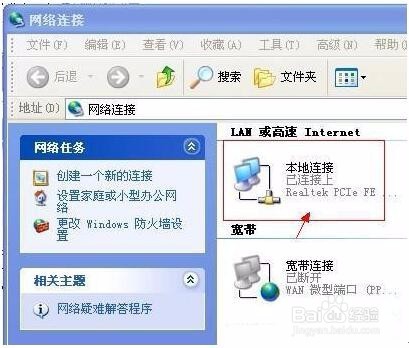
9、在本地连接上右键选择“启用”,因为有的时候不小心或病毒破坏将本地连接给禁用了。设置回来就好了。但有的时候我们会发现问题并不是以上2种,一种是在网上邻居属性里都找不到本地连接,那么这种情况多数是硬件问题或硬件接触不量,解决办法如下:
10、插拔一次网卡一次
如果是独立网卡,本地连接的丢失多是因为网卡接触不良造成,原因如主机受到震动或长时间不清理造成灰尘过多,而造成的硬件接触不良。
解决方法:关机,拔掉主机后面的电源插头(很重要),打开主机,去掉网卡上补丁的螺丝,将网卡小心拔掉。使用工具将主板灰尘清理干净(最好用吹风机),特别将网卡的插槽吹干净,将网卡的版面用干抹布擦干净(必须是干的),然后用橡皮将金属接触片擦一遍。将网卡向原位置插好,插电,开机测试。如果正常发现本地连接图标,则将机箱封好。
如果还是没有本地连接,再试一次,如果还不行,很可能是网卡的问题,从新找一个或买一个网卡来测试。
11、查看设备管理器中查看本地连接设备状态
右键“我的电脑”—“属性”—“硬件”—“设备管理器”—看设备列表中“网络适配器”一项中至少有一项,如下图,如果这里空空如也,那说明系统没有检测到网卡,右键最上面的小电脑的图标“扫描检测硬件改动”,检测一下,如果还是没有那么是硬件的接触问题或者网卡问题。
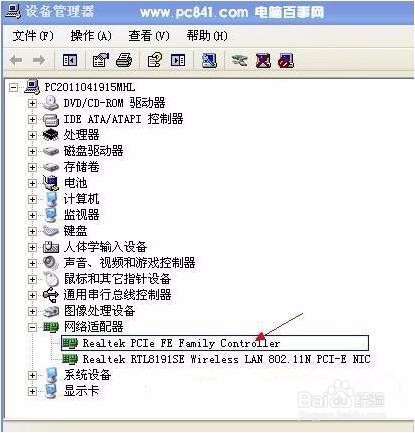
12、 以上为笔者电脑网卡信息,从中可以看到有2个网卡,因为笔者电脑是笔记本电脑,多出一个无线网络连接设备。如果设备中没有网络适配器则说明网卡没接好或者出故障了,如果出现也个黄色感叹号,则为驱动没安装好,或者驱动不正确。
右键网络适配器中对应的网卡选择“属性”可以看到下图,这里可以看到网卡的运行状况,包括状态、驱动、中断、电源控制等如下图:
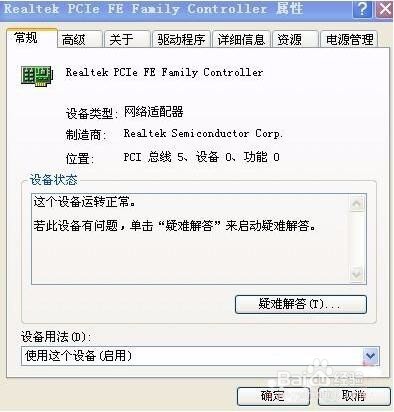
13、解决办法,如果找不到网络适配器说明电脑没检测到网卡,您需要检查是不是网卡没插好或出故障了,如果是网卡设备名称上出现黄色感叹号,则说明驱动不兼容,请使用驱动精灵等软件去重新安装驱动即可。
如果以上问题都解决还没解决问题,那么可以使用以下极少出现的情况办法去处理。
14、三、Win10本地连接图标不见了怎么办
方法和步骤:
1, 进入系统,右键点击任务栏,选择“属性”。
2, 然后点击“开始菜单”项,点击“自定义”按钮。
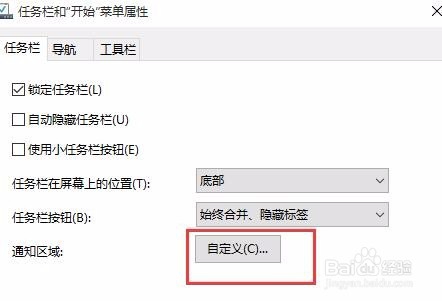
15、3, 点击打开“选择在任务栏上显示哪些图标”。
4、网络图标选择“开”即可.
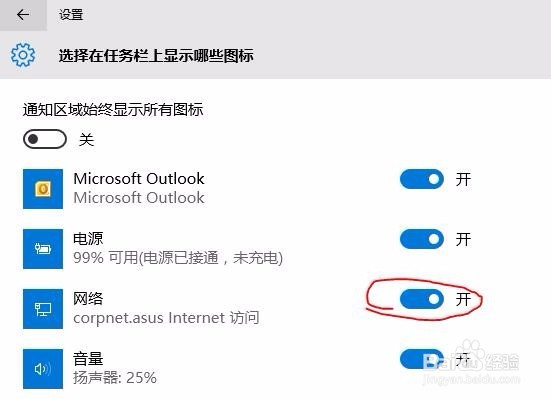
16、四、windows7桌面的本地连接图标不见了
右键计算机-管理-系统工具-设备管理器-在网络适配器展开,你会看到一个被你禁用的项目,一般都是realtek TRL.....右键启用即可